Wix の前後スライダー
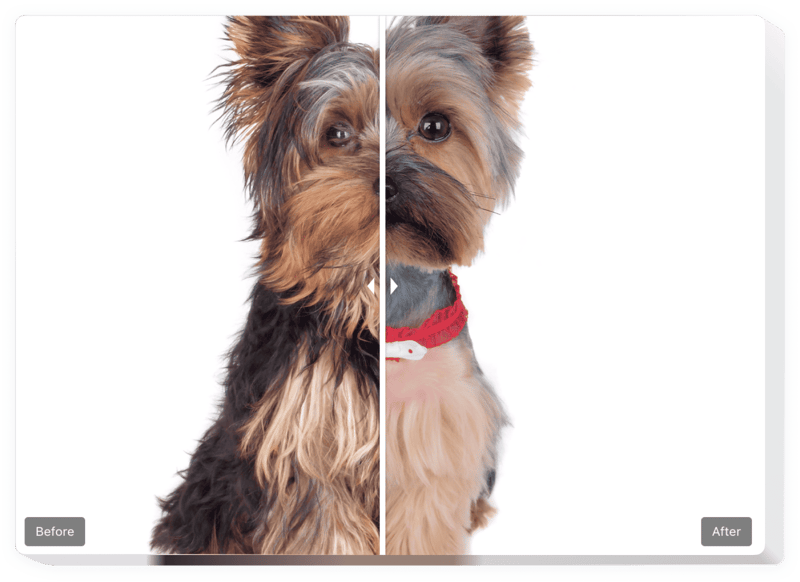
Before and Afterスライダーアプリを作成する
説明
Elfsight の Before and After Slider を使用すると、Web サイトに驚くべき宣伝画像を構成できます。クライアントは、あなたの製品やサービスがもたらすあらゆる効果を発見する機会を得られます。 Wix の Before and After Slider に 2 枚の写真をアップロードするだけで、ユーザーが移動して比較できる分割線が表示されます。スライドは無制限に作成でき、それぞれに独自のキャプションが付きます。分割線の向きには、水平または垂直の 2 つのオプションがあり、最適な画像比率を選択できます。ユーザーは、実際の効率を確認したら、注文する運命にあるでしょう|あなたのオファーの!
ビフォーアフタースライダーを使用して、堅実なビジネス展開と売上増加を確認します。
重要な機能は次のとおりですウィジェットの:
- 前後の写真を任意の量追加します
- テキスト形式のキャプションを各写真に挿入します
- 2 つのレイアウト: リストおよびカルーセル
- 仕切りを水平または垂直に移動
- クリックしてドラッグするか、ホバリングするだけで仕切りを移動します
- タッチ スクリーン デバイスでスワイプします
埋め込み方法Wix のスライダーの前後?
以下に示すいくつかの手順を実行するだけで、プラグインをアクティブ化できます。
- 無料のコンフィギュレーターを適用して、カスタマイズされたプラグインの作成を開始します。
選択したインターフェイスとプラグインの側面を決定し、編集を適用します。 - Elfsight アプリのウィドウに表示される固有のコードをコピーします
プラグインの設定が完了したら、表示されるボックスから専用のコードをコピーし、保存しておきます。後で必要になります。 - Wix ウェブページでプラグインの使用を開始します
最近保存したコードをページに追加し、調整を適用します。 - インストールは正常に実行されました
サイトにアクセスして、ウィジェットがどのように実行されているかを確認してください。
質問に対処したり、複雑な問題に対処したりすることを条件に、お気軽にサポート チームにお問い合わせください。当社のコンサルタントは、プラグインに関するあらゆる質問を喜んで解決いたします。
コーディング スキルなしで Wix ウェブサイトに Before および After スライダーを追加するにはどうすればよいですか?
Elfsight は、Before および After スライダー ウィジェットを自分で作成できる SaaS ソリューションを提供します。 、プロセスがいかに簡単かを確認してください: オンライン エディターで直接作業して、Wix ウェブサイトに表示したい Before および After スライダー ウィジェットを作成します。事前に作成されたテンプレートの 1 つを選択し、コーディングのスキルがなくても、前後のスライダー設定を調整し、コンテンツを追加し、レイアウトや色を変更します。 Before と After スライダーを保存し、そのインストール コードをコピーすると、有料版を購入することなく Wix ウェブサイトに追加できるようになります。直感的なエディターを使用すると、インターネット ユーザーは誰でもオンラインでビフォー/アフター スライダー ウィジェットを作成し、Wix ウェブサイトに簡単に埋め込むことができます。サービスにアクセスするために支払いをしたり、カード認証情報を入力したりする必要はありません。どの段階でも問題が発生した場合は、お気軽にテクニカル サポート チームにお問い合わせください。

